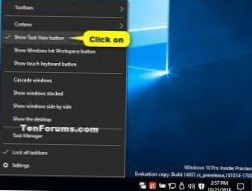Skjul eller vis "Task View" -knap på proceslinjen ved hjælp af proceslinjens indstillinger
- Åbn Indstillinger, og klik / tryk på ikonet Personalisering.
- Klik / tryk på proceslinjen i venstre side. (se skærmbillede nedenfor)
- Tænd (standard) eller deaktiver Vis knappen Vis opgavevisning på højre side for det, du vil have.
- Du kan nu lukke Indstillinger, hvis du vil.
- Hvordan fjerner jeg Opgavevisning fra proceslinjen?
- Hvordan skjuler jeg proceslinjens knapper?
- Hvordan slukker jeg Windows Opgavevisning?
- Hvordan skjuler jeg proceslinjens ikoner i Windows 10?
- Hvordan rydder jeg al opgavevisning?
- Hvordan ændrer jeg mine indstillinger for visning af opgave?
- Hvordan placerer jeg proceslinjen i midten?
- Hvordan fjerner jeg emner fra proceslinjen i Windows 10?
- Hvordan deaktiverer jeg opgavevisningshistorikken?
- Hvad gør task view i Windows 10?
Hvordan fjerner jeg Opgavevisning fra proceslinjen?
Metode 1: Fjernelse af knappen
- Find knappen på proceslinjen, og højreklik på den for at afsløre en menu.
- I menuen skal du vælge Vis knappen Vis opgavevisning. Da dette er slået til, vil indstillingen have et kryds ved siden af det. Klik på den, og kryds vil forsvinde sammen med knappen.
Hvordan skjuler jeg proceslinjens knapper?
Højreklik på proceslinjen, og vælg Egenskaber i rullemenuen, der vises. I vinduet Egenskaber på proceslinjen og startmenuen skal du klikke på knappen Tilpas i nederste højre hjørne af vinduet. I det nye vindue skal du klikke på pil ned ud for hvert element og vælge Skjul, når det er inaktivt, Skjul altid eller Vis altid.
Hvordan slukker jeg Windows Opgavevisning?
Hvis du ikke har brug for denne funktion, kan du nemt deaktivere og fjerne ikonet eller knappen Task View fra proceslinjen. Højreklik blot et vilkårligt sted på proceslinjen, og fjern markeringen af knappen Vis visning af opgave. Det er så simpelt!
Hvordan skjuler jeg proceslinjens ikoner i Windows 10?
For at vise eller skjule systemikoner fra bakken i Windows 10 skal du gøre følgende.
- Åbn Indstillinger.
- Gå til Tilpasning - Proceslinje.
- Til højre skal du klikke på linket "Slå systemikoner til eller fra" under meddelelsesområdet.
- På den næste side skal du aktivere eller deaktivere de systemikoner, du har brug for for at vise eller skjule.
Hvordan rydder jeg al opgavevisning?
Hvis du kun vil slette bestemte aktiviteter, kan du gøre dette ved hjælp af Task View.
- Åbn Opgavevisning.
- Rul ned og find den aktivitet, du vil fjerne.
- Højreklik på aktiviteten, og vælg indstillingen Fjern for kun at slette den ene aktivitet, eller klik på indstillingen Ryd alt fra for at slette aktiviteter for en given dag.
Hvordan ændrer jeg mine indstillinger for visning af opgave?
På Windows 10 er der mindst to måder at få adgang til oplevelsen på. Du kan klikke på knappen Opgavevisning i proceslinjen, og du kan bruge Windows-tasten + tastaturgenvej. Hurtigt tip: Hvis du ikke ser knappen, skal du højreklikke på proceslinjen og vælge knappen Vis opgavevisning.
Hvordan placerer jeg proceslinjen i midten?
Med bare en lille smule arbejde kan du nemt centrere proceslinjens ikoner i Windows 10.
- Trin 1: Højreklik på proceslinjen og fjern markeringen af "lås proceslinjen".
- Trin 2: Højreklik et vilkårligt sted på proceslinjen, og vælg derefter Toolbar-->Ny værktøjslinje.
Hvordan fjerner jeg emner fra proceslinjen i Windows 10?
Trin 1: Tryk på Windows + F for at åbne søgefeltet i Start-menuen, skriv navnet på det program, du vil fjerne fra proceslinjen, og find det i resultatet. Trin 2: Højreklik på appen og vælg Unpin fra proceslinjen på pop op-listen.
Hvordan deaktiverer jeg opgavevisningshistorikken?
Sluk tidslinje
- Start appen Indstillinger, og vælg Privatliv.
- Vælg Aktivitetshistorik i sidepanelet i menuen Privatliv.
- For at slå tidslinjen helt fra og forhindre, at din aktivitet spores og synkroniseres til dine andre Windows 10-enheder, skal du fjerne markeringen i begge felter under Aktivitetshistorik.
Hvad gør task view i Windows 10?
Ved at klikke på Task View-knappen på proceslinjen eller stryge fra venstre side af skærmen vises alle åbne vinduer og giver brugerne mulighed for at skifte mellem dem eller skifte mellem flere arbejdsområder. Det blev først vist den 30. september 2014 ved en pressebegivenhed i Windows 10 i centrum af San Francisco.
 Naneedigital
Naneedigital